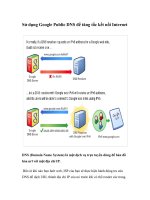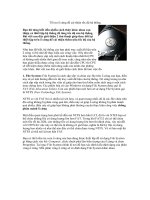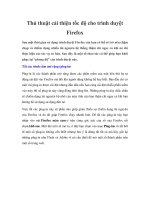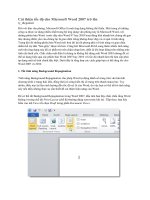Sử dụng google public DNS để cải thiện tốc độ truy cập internet 3DNS (domain name sytem) là dịch vụ trực tuyến mà ánh xạ một địa chỉ web thành một đị
Bạn đang xem bản rút gọn của tài liệu. Xem và tải ngay bản đầy đủ của tài liệu tại đây (295.75 KB, 10 trang )
Sử dụng Google Public
DNS để cải thiện tốc độ
truy cập Internet
+3
DNS (Domain Name Sytem) là dịch vụ trực tuyến mà ánh xạ
một địa chỉ web thành một địa chỉ IP. Bất cứ khi nào bạn lướt
web, ISP của bạn sẽ thi hành một truy vấn DNS để chuyển
URL sang địa chỉ IP tương ứng với nó trước khi có thể diễn
tả hiển thị nội dung trang. Hiện các trang web trở nên phức
tạp hơn, đồng nghĩa số các truy vấn DNS sẽ tăng lên, và do
đó ảnh hưởng tới tốc độ truy cập internet của bạn.
Google Public DNS là một dịch vụ DNS được cung cấp bởi
Google với mục đích giúp cải thiện khả năng duyệt web của
bạn. Vì cỗ máy tìm kiếm của Google thu thập web một cách
hàng ngày, do đó Google sở hữu một cơ sở dữ liệu web
khổng lồ cùng kho lưu trữ thông tin DNS kèm theo, như vậy
Google sẽ mang đến thông tin DNS nhanh hơn so với ISP
của bạn.
Vậy làm cách nào để cấu hình Google DNS cho máy tính của
bạn thì bài viết này sẽ hướng dẫn các bạn làm điều đó.
Windows Vista / Windows 7
Truy cập Control Panel -> Network and Sharing Center.
Nhấp lên liên kết kết nối mạng hoạt động.
Nhấp nút Properties.
Trong thẻ Network, lựa chọn Internet Protocol Version 4
(TCP/IPv4) và nhấp lên nút Properties.
Nhập thông tin Google DNS như hình ảnh minh họa dưới.
Lưu lại thiết đặt và đóng tất cả cửa sổ. Khởi động lại kết nối
Internet.
Linux (Ubuntu)
Truy cập tới System -> Preferences -> Network Connections.
Chọn thẻ Wired (hoặc thẻ Wireless nếu bạn đang sử dụng kết
nối không dây). Tiếp theo chọn kết nối đang hoạt động và
nhấp nút Edit.
Chọn thẻ IPv4 Settings. Tại menu xổ dọc Method, các bạn
chọn Automatic (DHCP) addresses only. Nhập
8.8.8.8.8.8.4.4 trong ô DNS Servers.
Nhấp OK để lưu. Lúc này kết nối Internet của bạn sẽ khởi
động lại một cách tự động.
Mac Snow Leopard
Truy cập tới System Preferences -> Network. Chọn kết nối
đang hoạt động và nhấp nút Advanced.
Chọn thẻ DNS. Tại khung bên trái (DNS Servers), nhấp lên
nút "+". Nhập "8.8.8.8" vào trong ô. Chèn thêm một entry
khác vào trong ô là "8.8..4.4".
Nhấp OK.